
Существует бесчисленное множество причин для создания скриншота. Возможно, вы захотите сохранить что-то из социальных сетей, помочь кому-то удаленно с приложением или обвести что-то на экране. Суть в том, что создание скриншота — это базовая функция, которую вы должны уметь выполнять! Читайте дальше, чтобы узнать, как сделать скриншот на устройствах Android, таких как Google Pixel, Samsung Galaxy и OnePlus.
Как сделать скриншот на Pixel и большинстве Android-телефонов
На Google Pixel сделать скриншот максимально просто. Как правило, большинство других Android-телефонов следуют той же технике, поэтому, если вы обнаружите, что ваше устройство не указано в этом руководстве, попробуйте ту же технику, что и на Pixel, и она должна отлично сработать.
Прежде чем сделать скриншот, вам нужно найти несколько физических кнопок на вашем устройстве. Вам нужно найти кнопку Питания и кнопку уменьшения громкости. Как только вы их найдете, все, что вам нужно сделать, это быстро нажать обе одновременно. Если скриншот сделан успешно, вы заметите, как экран на долю секунды погаснет, и внизу появится уменьшенное изображение вашего экрана.

Помимо аппаратных кнопок, существует также программный метод. В Android 12 на экране многозадачности есть специальная кнопка для скриншотов, которая делает снимок первого приложения в поле зрения без видимой строки состояния или навигационной панели. Просто проведите вверх и удерживайте, пока не появятся открытые приложения. После этого вы увидите кнопку Скриншот. Нажмите ее, и все готово.
В качестве альтернативы, Google Ассистент сделает скриншот за вас. Если у вас включено распознавание «Окей, Google», вы можете активировать Google Ассистента и сказать «сделать скриншот», чтобы захватить ваш экран. На Pixel вы также можете удерживать кнопку питания, чтобы активировать Google Ассистента и таким образом сделать скриншот.
Изменение скриншотов на Pixel
Когда это маленькое изображение появляется внизу экрана, вы заметите, что вместе с ним появляются несколько кнопок. Будет значок «Поделиться», значок «Карандаш» и иногда кнопка «Снять больше».
Чтобы отредактировать фотографию, просто нажмите на значок карандаша, который переведет вас на страницу редактирования фотографии. Здесь вы можете обрезать изображение и рисовать на нем, чтобы выделить определенные части. Поэкспериментируйте с функцией редактирования, так как многое можно сделать для редактирования скриншотов.
Чтобы поделиться изображением, нажмите значок «Поделиться», который выглядит как три точки, соединенные двумя линиями. Нажатие этой кнопки вызовет параметры общего доступа, включая использование «Обмена с окружением» и обмен через установленные приложения, что отлично подходит для легкой отправки фотографий друзьям и семье.
Наконец, кнопка «Снять больше» пригодится, когда вы хотите сделать скриншот большего, чем отображается на вашем Android-устройстве. Эта кнопка, полезная в приложениях для обмена сообщениями и социальных сетях, позволяет сделать более длинный скриншот с гораздо большим количеством информации, чем изображение того, что вы видите в данный момент. После выбора этой опции вы можете обрезать изображение, чтобы оно захватывало только то, что вам нужно.
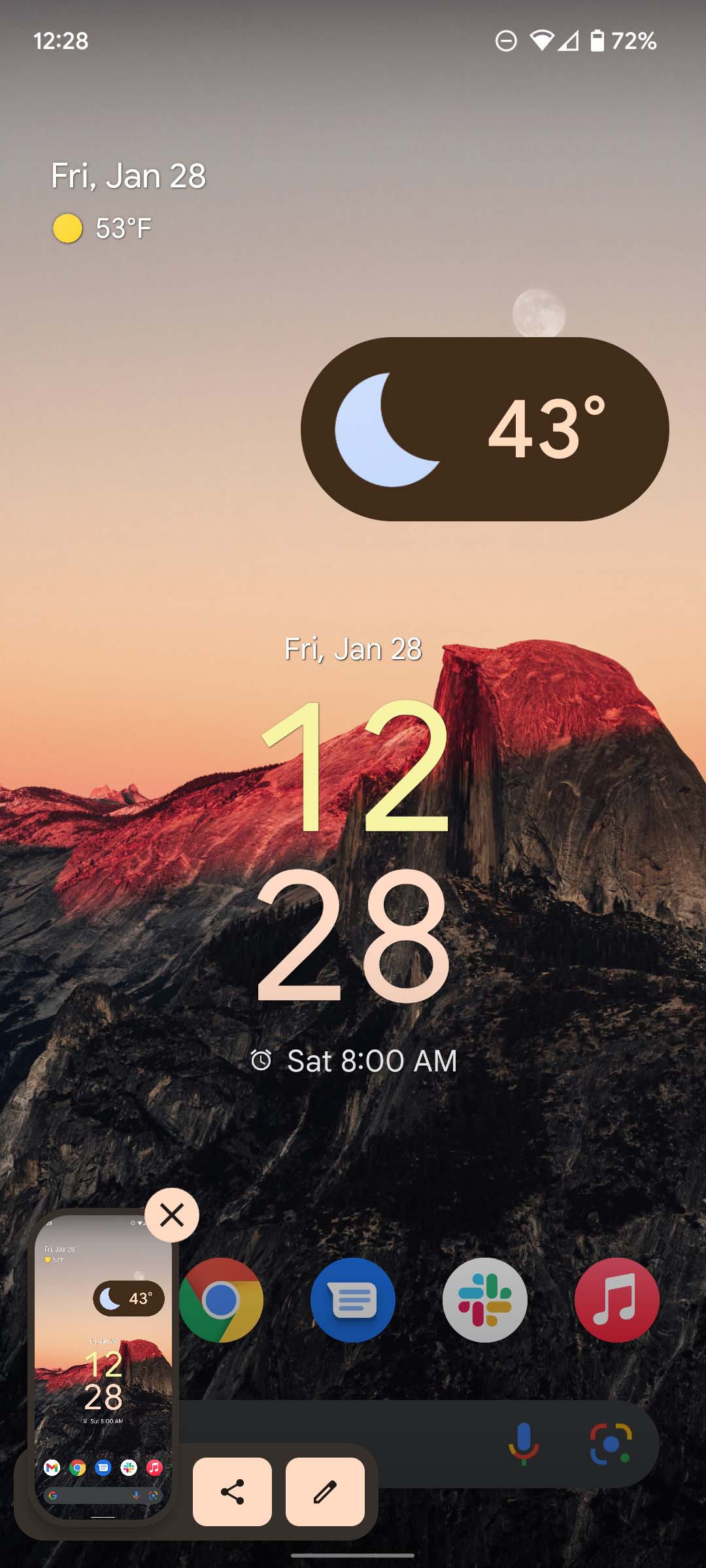
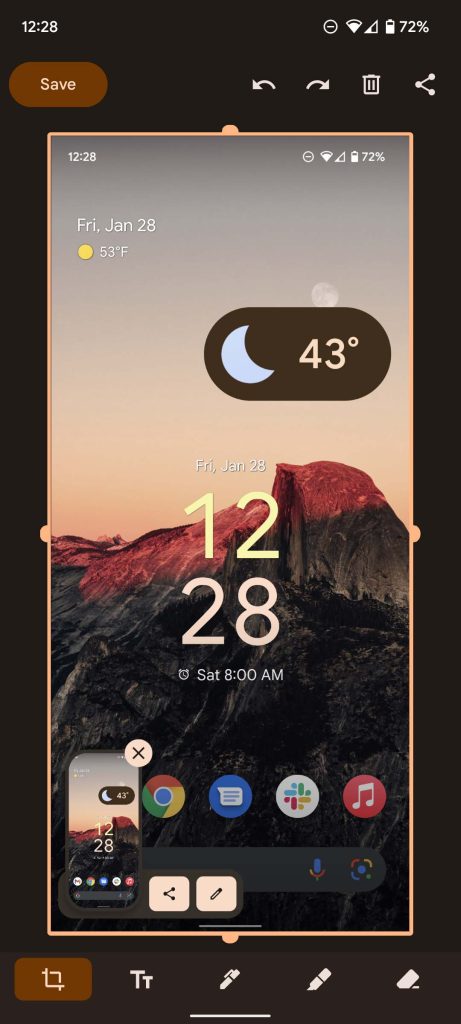
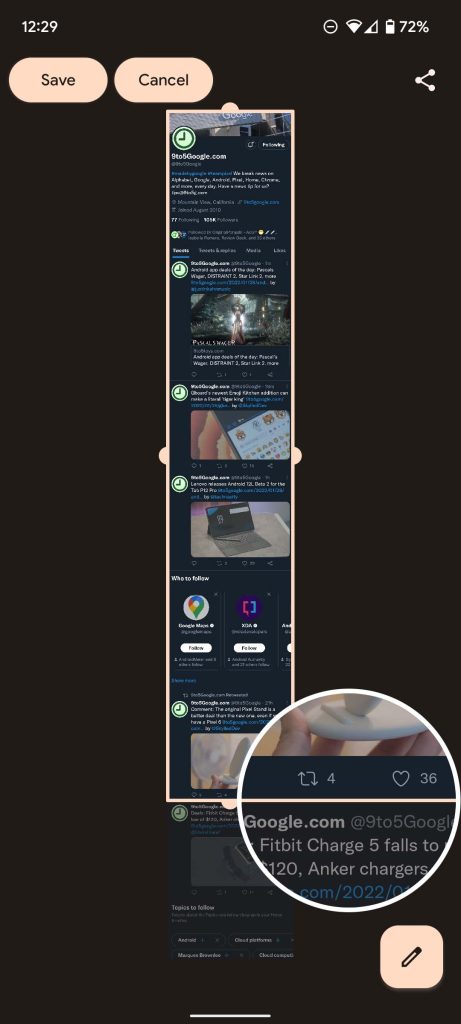
Как сделать скриншот на Android-телефонах Samsung Galaxy
До Galaxy Note 10 для создания скриншота нужно было удерживать кнопки. С тех пор Samsung упростил процесс и использует ту же технику, что и большинство других устройств Android.
Итак, как сделать скриншот на устройстве Samsung Galaxy? Просто быстро нажмите одновременно кнопку уменьшения громкости и кнопку Питания. Быстрое нажатие обеих кнопок одновременно заставит устройство сделать скриншот того, что в данный момент находится на вашем дисплее.

Как и на Pixel, после создания скриншота появятся опции для его редактирования и удобной отправки. Кроме того, устройства Galaxy также позволяют делать расширенные скриншоты, чтобы захватить больше, чем то, что в данный момент отображается на вашем экране. Если доступен расширенный скриншот, появится маленькая кнопка с двумя маленькими стрелками внутри квадрата. Нажмите ее, чтобы сделать расширенный скриншот.
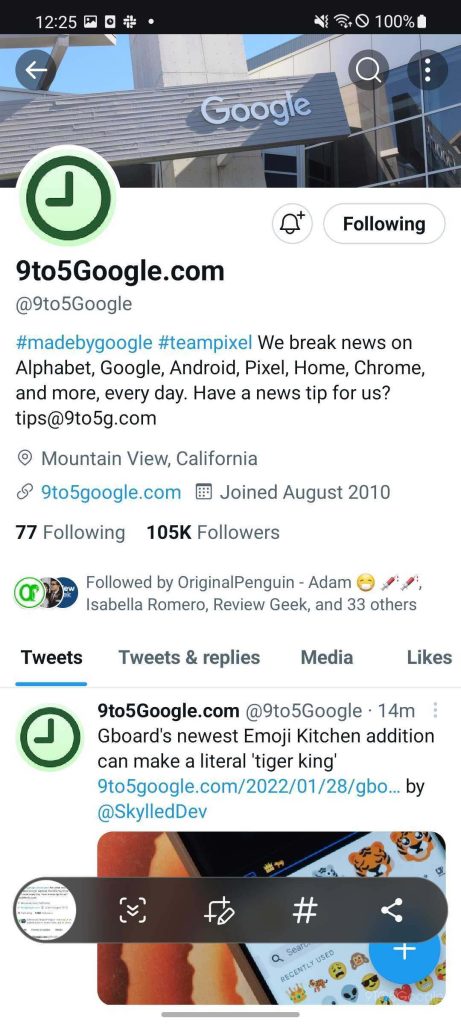
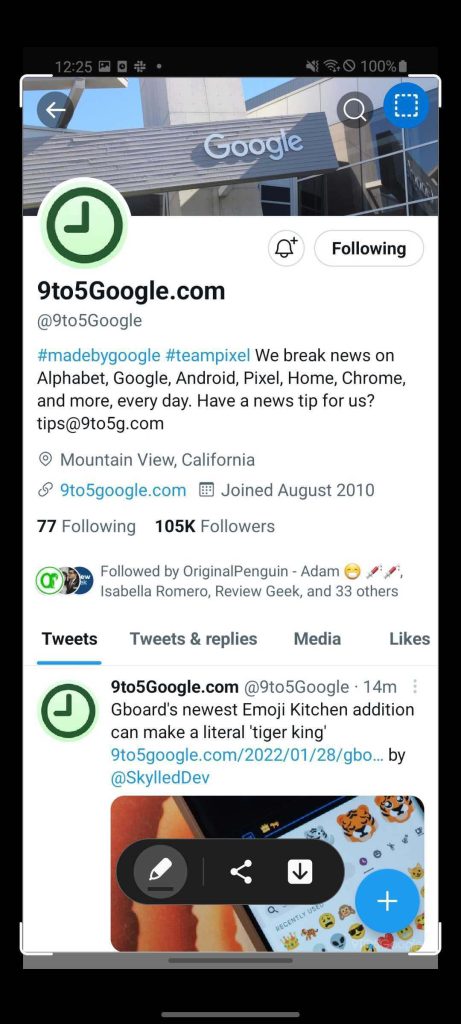
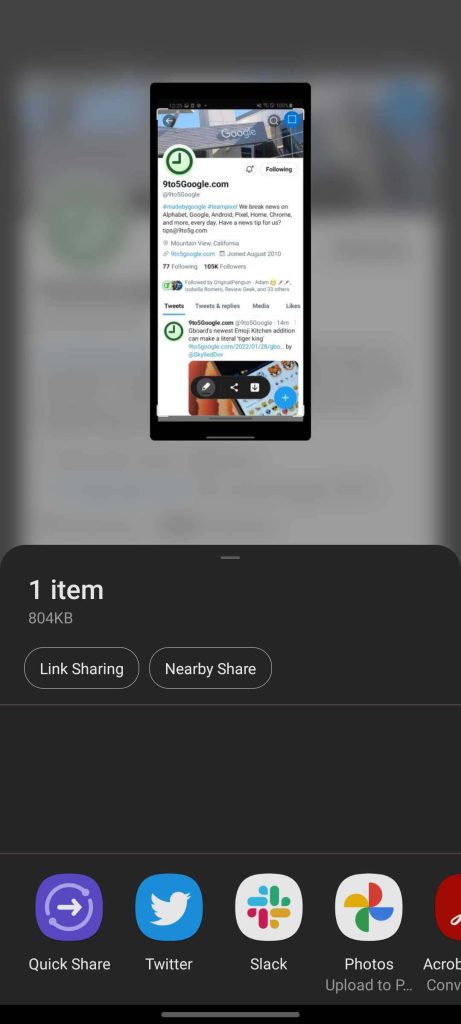
Как сделать скриншот на телефонах OnePlus
Как и Samsung, OnePlus вносит заметные изменения в способ создания скриншотов на своих Android-телефонах. В OxygenOS кнопка питания по умолчанию используется для доступа к Google Ассистенту при длительном нажатии, смещая меню питания на длительное нажатие кнопки питания и увеличения громкости.
К счастью, процесс создания скриншота на телефоне OnePlus прост и понятен. Длительное нажатие кнопки питания + уменьшения громкости на самом деле не требуется. Вместо этого вы можете просто одновременно нажать кнопки питания и уменьшения громкости.

В качестве альтернативы, телефоны OnePlus имеют приятную функцию под названием «Скриншот тремя пальцами». Когда эта настройка включена, вы сможете провести тремя пальцами вниз или вверх по экрану, чтобы сделать скриншот вашего дисплея. Вот как ее включить:
- Откройте настройки на вашем устройстве OnePlus.
- Найдите и нажмите «Кнопки и жесты».
- Найдите и нажмите «Быстрые жесты».
- Включите «Скриншот тремя пальцами».

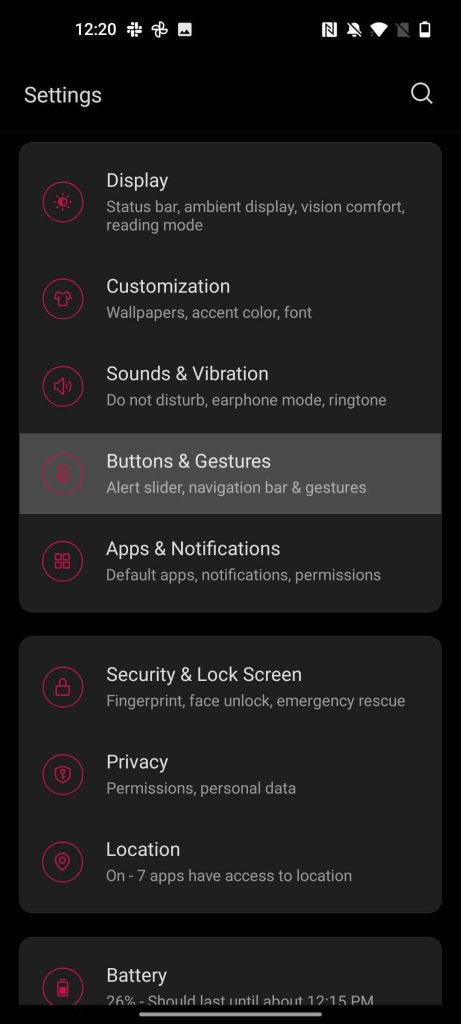
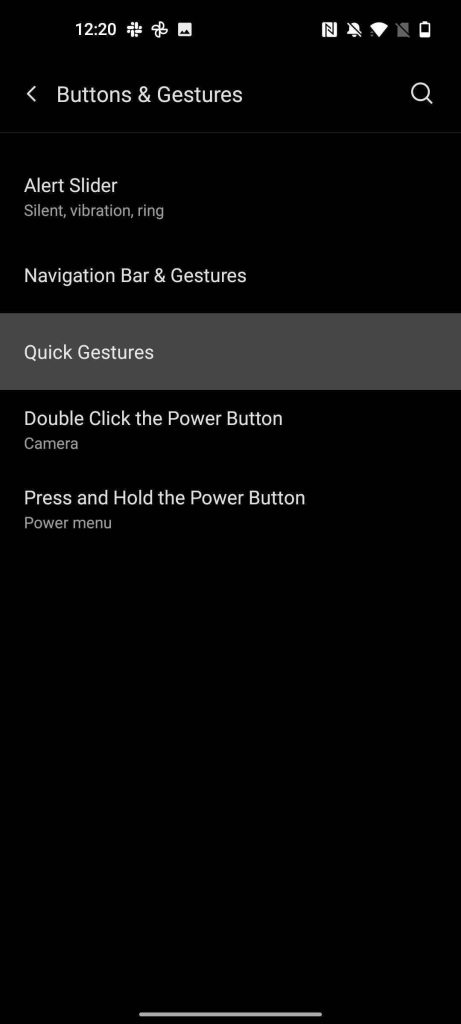
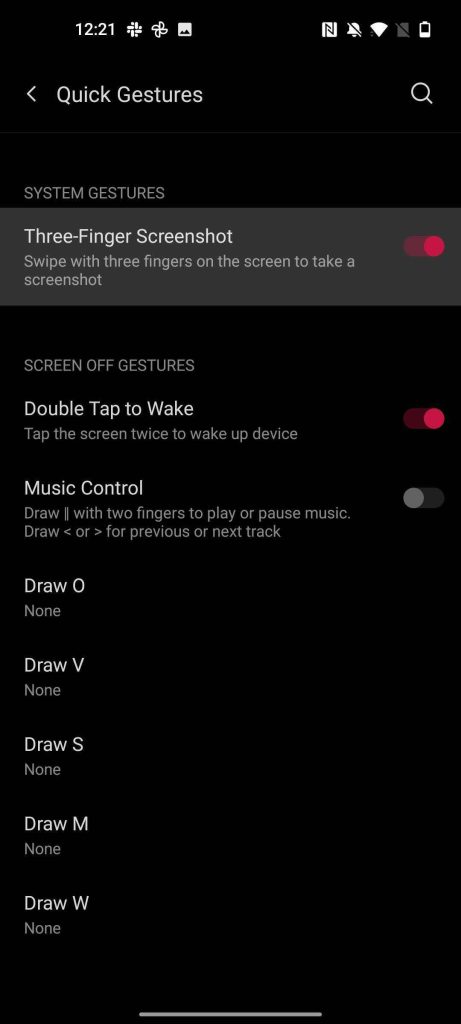
На любом из упомянутых здесь устройств вы можете найти свои скриншоты в любом приложении-галерее. В Google Фото они будут либо в вашей основной библиотеке фотографий, либо в разделе «Библиотека > Фото на устройстве > Скриншоты».
Бен Шун внес свой вклад в эту статью.